Bạn đang đọc: 5 cách tăng dung lượng trống cho iPhone và iPad
Các bức ảnh, ứng dụng và file nhạc trên iPhone của bạn chắc chắn sẽ gây tốn rất nhiều bộ nhớ của iPhone và iPad. Song, nếu biết sử dụng các dịch vụ đám mây và nếu biết lựa chọn nội dung số trên iOS một cách hợp lý, bạn sẽ không phải lo về vấn đề bộ nhớ khi tận hưởng iPhone. 1. Xóa tin nhắn Các ứng dụng, file nhạc, video và ảnh chụp chắc chắn sẽ chiếm nhiều bộ nhớ nhất trên iPhone và iPad của bạn, song các tin nhắn cũng có thể chiếm tới vài trăm megabyte – đặc biệt là nếu bạn thường xuyên gửi tin nhắn đa phương tiện (ảnh, video) qua iMessage. Để giải quyết vấn đề này, bạn có thể xóa tin nhắn từ ứng dụng Tin nhắn (Message). Hãy trượt tay từ bên trái sang bên phải khi đang ở trên màn hình lựa chọn cuộc hội thoại và chọn nút Xóa (Delete). Cách làm này sẽ xóa toàn bộ cuộc hội thoại khỏi ứng dụng tin nhắn. 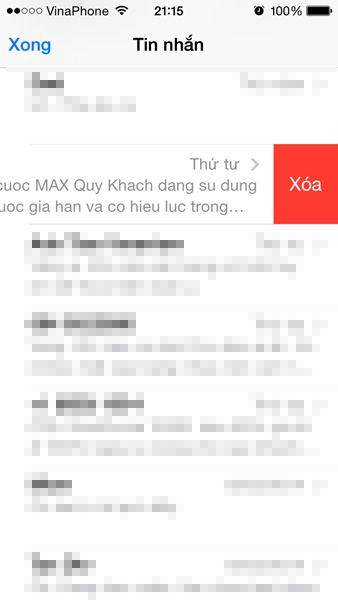 Nếu muốn xóa từng tin nhắn độc lập trong mỗi cuộc hội thoại, bạn có thể mở cuộc hội thoại này, giữ tay trên tin nhắn, chọn mục Thêm… (More…) ở phía bên trái nút Sao chép (Copy).
Nếu muốn xóa từng tin nhắn độc lập trong mỗi cuộc hội thoại, bạn có thể mở cuộc hội thoại này, giữ tay trên tin nhắn, chọn mục Thêm… (More…) ở phía bên trái nút Sao chép (Copy). 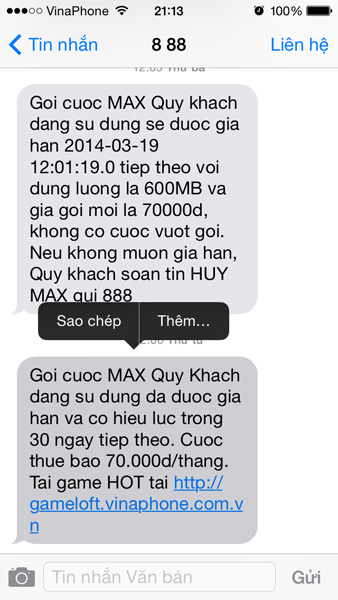 Sau đó, đánh dấu các tin nhắn mà bạn muốn xóa và chọn biểu tượng thùng rác ở góc dưới bên trái màn hình. 2. Sao lưu rồi xóa file ảnh và video đã chụp từ máy Gần như tất cả người dùng iPhone đều có lúc sử dụng camera để lưu giữ lại một khoảnh khắc đáng nhớ, song việc chụp nhiều ảnh sẽ khiến bộ nhớ iPhone nhanh chóng bị lấp đầy. Thật may mắn, bạn có thể sử dụng các dịch vụ đám mây như DropBox, SkyDrive và OneDrive để lưu trữ các bức ảnh chụp của mình lên đám mây, hoặc copy sang thiết bị khác và xóa các bức ảnh này khỏi iPhone. Lựa chọn hợp lý nhất để sao lưu ảnh chụp từ iPhone và iPad sẽ là iCloud (thông qua tính năng Photo Stream), do dịch vụ này được tích hợp sẵn vào iOS. Tuy vậy, cần phải lưu ý rằng iCloud sẽ không lưu ảnh của bạn vĩnh viễn lên đám mây, thay vào đó các ảnh chụp trong 30 ngày gần nhất sẽ được lưu vào mục Photo Stream trên máy chủ của Apple. Bạn sẽ phải thực hiện copy thủ công ảnh chụp từ Photo Stream sang các thư mục khác trong Windows. Để bật tính năng lưu ảnh cho iCloud, vào ứng dụng Cài đặt / iCloud / Ảnh (Settings / iCloud /Photos) và bật tùy chỉnh này.
Sau đó, đánh dấu các tin nhắn mà bạn muốn xóa và chọn biểu tượng thùng rác ở góc dưới bên trái màn hình. 2. Sao lưu rồi xóa file ảnh và video đã chụp từ máy Gần như tất cả người dùng iPhone đều có lúc sử dụng camera để lưu giữ lại một khoảnh khắc đáng nhớ, song việc chụp nhiều ảnh sẽ khiến bộ nhớ iPhone nhanh chóng bị lấp đầy. Thật may mắn, bạn có thể sử dụng các dịch vụ đám mây như DropBox, SkyDrive và OneDrive để lưu trữ các bức ảnh chụp của mình lên đám mây, hoặc copy sang thiết bị khác và xóa các bức ảnh này khỏi iPhone. Lựa chọn hợp lý nhất để sao lưu ảnh chụp từ iPhone và iPad sẽ là iCloud (thông qua tính năng Photo Stream), do dịch vụ này được tích hợp sẵn vào iOS. Tuy vậy, cần phải lưu ý rằng iCloud sẽ không lưu ảnh của bạn vĩnh viễn lên đám mây, thay vào đó các ảnh chụp trong 30 ngày gần nhất sẽ được lưu vào mục Photo Stream trên máy chủ của Apple. Bạn sẽ phải thực hiện copy thủ công ảnh chụp từ Photo Stream sang các thư mục khác trong Windows. Để bật tính năng lưu ảnh cho iCloud, vào ứng dụng Cài đặt / iCloud / Ảnh (Settings / iCloud /Photos) và bật tùy chỉnh này. 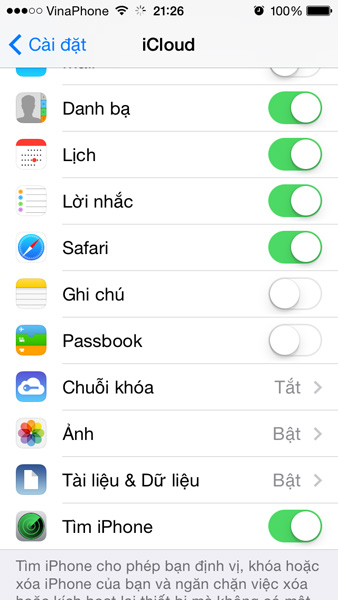 Sau đó, cài đặt ứng dụng iCloud nền Windows từ trang chủ của Apple. Sau khi cài đặt ứng dụng này lên Windows, iCloud sẽ tạo ra một thư mục lưu ảnh ở vị trí bạn đã chọn. Bạn sẽ cần copy thủ công ảnh từ thư mục này sang các thư mục khác trên Windows. Sau 30 ngày hoặc khi vượt qua giới hạn 1.000 bức ảnh, iCloud sẽ tự động xóa các bức ảnh cũ nhất của bạn.
Sau đó, cài đặt ứng dụng iCloud nền Windows từ trang chủ của Apple. Sau khi cài đặt ứng dụng này lên Windows, iCloud sẽ tạo ra một thư mục lưu ảnh ở vị trí bạn đã chọn. Bạn sẽ cần copy thủ công ảnh từ thư mục này sang các thư mục khác trên Windows. Sau 30 ngày hoặc khi vượt qua giới hạn 1.000 bức ảnh, iCloud sẽ tự động xóa các bức ảnh cũ nhất của bạn. 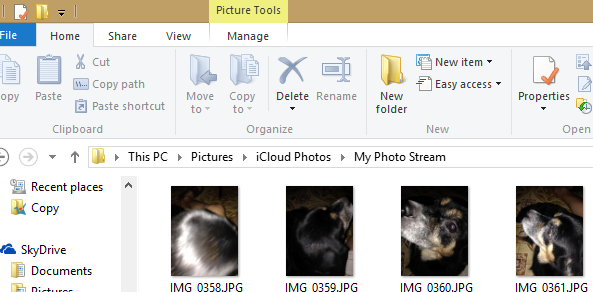 Bạn cần phải copy thủ công ảnh lưu tại thư mục iCloud mặc định sang các thư mục lưu trữ trên Windows, bởi ảnh lưu trên iCloud sẽ bị xóa sau 30 ngày. Do Photo Stream sẽ tập trung tất cả các bức ảnh từ tất cả các thiết bị iOS của bạn, bạn cũng có thể lưu ảnh từ iPhone 5s của mình lên iPad Air, iPod Touch 5 hoặc các thiết bị iOS khác. Truy cập vào mục Kho ảnh của tôi (Photo Stream) trong ứng dụng Ảnh (Photos) trên thiết bị mà bạn muốn dùng để lưu trữ, lựa chọn các bức ảnh, nhấn vào nút chia sẻ (hình vuông có mũi tên hướng lên) rồi chọn Lưu vào cuộn camera (Save to Camera Roll).
Bạn cần phải copy thủ công ảnh lưu tại thư mục iCloud mặc định sang các thư mục lưu trữ trên Windows, bởi ảnh lưu trên iCloud sẽ bị xóa sau 30 ngày. Do Photo Stream sẽ tập trung tất cả các bức ảnh từ tất cả các thiết bị iOS của bạn, bạn cũng có thể lưu ảnh từ iPhone 5s của mình lên iPad Air, iPod Touch 5 hoặc các thiết bị iOS khác. Truy cập vào mục Kho ảnh của tôi (Photo Stream) trong ứng dụng Ảnh (Photos) trên thiết bị mà bạn muốn dùng để lưu trữ, lựa chọn các bức ảnh, nhấn vào nút chia sẻ (hình vuông có mũi tên hướng lên) rồi chọn Lưu vào cuộn camera (Save to Camera Roll).
Tìm hiểu thêm: Cách phân loại Apple MacBook 2015
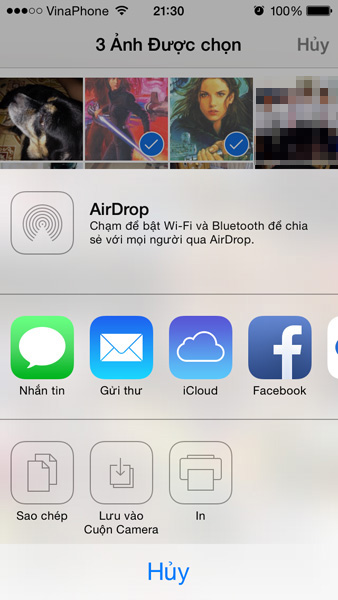 Như đã nói ở trên, do iCloud sẽ chỉ lưu ảnh trong 30 ngày với giới hạn là 1.000 ảnh, lựa chọn hợp lý hơn đối với người dùng muốn lưu ảnh vĩnh viễn lên đám mây (không bị giới hạn ngày, số lượng, chỉ bị xóa khi bạn ra lệnh xóa) sẽ là các dịch vụ đám mây khác như Google Drive, Microsoft OneDrive (tên gọi cũ là SkyDrive) và DropBox. Tất cả các ứng dụng kể trên đều có tùy chọn tự động lưu ảnh chụp từ iPhone và iPad ngay sau khi ảnh được chụp. Ví dụ, ứng dụng OneDrive đặt tùy chọn này trong mục Thiết đặt / Sao lưu Cuộn phim. DropBox và Google Drive cũng có các tùy chọn tương tự trong ứng dụng iOS của mình.
Như đã nói ở trên, do iCloud sẽ chỉ lưu ảnh trong 30 ngày với giới hạn là 1.000 ảnh, lựa chọn hợp lý hơn đối với người dùng muốn lưu ảnh vĩnh viễn lên đám mây (không bị giới hạn ngày, số lượng, chỉ bị xóa khi bạn ra lệnh xóa) sẽ là các dịch vụ đám mây khác như Google Drive, Microsoft OneDrive (tên gọi cũ là SkyDrive) và DropBox. Tất cả các ứng dụng kể trên đều có tùy chọn tự động lưu ảnh chụp từ iPhone và iPad ngay sau khi ảnh được chụp. Ví dụ, ứng dụng OneDrive đặt tùy chọn này trong mục Thiết đặt / Sao lưu Cuộn phim. DropBox và Google Drive cũng có các tùy chọn tương tự trong ứng dụng iOS của mình.  3. Xóa bớt nhạc và sử dụng tính năng lưu trữ đám mây của iTunes Rất nhiều người nghe nhạc trên iPhone và iPad, song nếu bạn quyết định mang theo thư viện nhạc của mình mọi lúc mọi nơi, một nghìn bài hát dung lượng 5MB sẽ tiêu tốn của bạn tới 5GB bộ nhớ. Do đó, tùy chọn dễ dàng nhất cho bạn sẽ là sử dụng dịch vụ đám mây đi kèm với iTunes. Cụ thể hơn, bạn có thể chơi trực tiếp các bài hát đã mua qua iTunes trên iPhone, iPad và iTunes, bất kể là chúng có được lưu trên máy của bạn hay không.
3. Xóa bớt nhạc và sử dụng tính năng lưu trữ đám mây của iTunes Rất nhiều người nghe nhạc trên iPhone và iPad, song nếu bạn quyết định mang theo thư viện nhạc của mình mọi lúc mọi nơi, một nghìn bài hát dung lượng 5MB sẽ tiêu tốn của bạn tới 5GB bộ nhớ. Do đó, tùy chọn dễ dàng nhất cho bạn sẽ là sử dụng dịch vụ đám mây đi kèm với iTunes. Cụ thể hơn, bạn có thể chơi trực tiếp các bài hát đã mua qua iTunes trên iPhone, iPad và iTunes, bất kể là chúng có được lưu trên máy của bạn hay không.  Nếu không mua nhạc từ iTunes, bạn có thể mua gói dịch vụ iTunes Match để sao lưu nhạc của mình. Với giá 25 USD/năm (khoảng 530.000 đồng), bạn có thể lưu tối đa 25.000 bài hát lên iTunes Match và có thể dùng iPhone, iPad hoặc iTunes trên Windows phát toàn bộ thư viện nhạc của mình. Bạn cũng có thể tải về các bài hát có trong thư viện từ dịch vụ này xuống thiết bị, với mức chất lượng là AAC 256kps (tương đương với nhạc bán qua iTunes). 4. Xóa ứng dụng không dùng tới Các ứng dụng như Facebook, Skype hay Instagram có thể là “cần thiết” trong quá trình sử dụng hàng ngày của bạn, song chắc chắn bạn đang có một vài ứng dụng “thừa” ở trên máy. Ví dụ, nếu bạn bè của bạn chủ yếu sử dụng Viber và Skype, ít người dùng LINE hay WeChat, bạn có thể xóa LINE và WeChat đi để tiết kiệm bộ nhớ.
Nếu không mua nhạc từ iTunes, bạn có thể mua gói dịch vụ iTunes Match để sao lưu nhạc của mình. Với giá 25 USD/năm (khoảng 530.000 đồng), bạn có thể lưu tối đa 25.000 bài hát lên iTunes Match và có thể dùng iPhone, iPad hoặc iTunes trên Windows phát toàn bộ thư viện nhạc của mình. Bạn cũng có thể tải về các bài hát có trong thư viện từ dịch vụ này xuống thiết bị, với mức chất lượng là AAC 256kps (tương đương với nhạc bán qua iTunes). 4. Xóa ứng dụng không dùng tới Các ứng dụng như Facebook, Skype hay Instagram có thể là “cần thiết” trong quá trình sử dụng hàng ngày của bạn, song chắc chắn bạn đang có một vài ứng dụng “thừa” ở trên máy. Ví dụ, nếu bạn bè của bạn chủ yếu sử dụng Viber và Skype, ít người dùng LINE hay WeChat, bạn có thể xóa LINE và WeChat đi để tiết kiệm bộ nhớ.  Để xóa ứng dụng, nhấn và giữ tay trên biểu tượng ứng dụng rồi chọn biểu tượng hình chữ X màu đỏ xuất hiện ở góc trên bên phải. Bạn nên đặc biệt lưu ý tới các trò chơi như Infinity Blade III hoặc Call of Duty: Strike Team, bởi chúng sẽ chiếm tới hơn 1GB vùng nhớ trên máy. 5. Xóa nội dung ứng dụng Ứng dụng Facebook trên iOS chỉ có dung lượng cài đặt là 105MB, song chỉ sau một thời gian sử dụng, ứng dụng này sẽ chiếm tới vài trăm MB bộ nhớ vì đã lưu các nội dung tạm lên thiết bị của bạn. Rất tiếc, Apple không cung cấp một tùy chọn cụ thể để xóa nội dung ứng dụng, do đó bạn sẽ phải sử dụng “mẹo” sau: xóa ứng dụng Facebook rồi cài lại từ App Store. Bằng cách này, bạn sẽ giải phóng được phần bộ nhớ bị Facebook chiếm giữ bằng các dữ liệu sử dụng. Bạn cũng có thể áp dụng mẹo này cho các ứng dụng của bên thứ 3 khác.
Để xóa ứng dụng, nhấn và giữ tay trên biểu tượng ứng dụng rồi chọn biểu tượng hình chữ X màu đỏ xuất hiện ở góc trên bên phải. Bạn nên đặc biệt lưu ý tới các trò chơi như Infinity Blade III hoặc Call of Duty: Strike Team, bởi chúng sẽ chiếm tới hơn 1GB vùng nhớ trên máy. 5. Xóa nội dung ứng dụng Ứng dụng Facebook trên iOS chỉ có dung lượng cài đặt là 105MB, song chỉ sau một thời gian sử dụng, ứng dụng này sẽ chiếm tới vài trăm MB bộ nhớ vì đã lưu các nội dung tạm lên thiết bị của bạn. Rất tiếc, Apple không cung cấp một tùy chọn cụ thể để xóa nội dung ứng dụng, do đó bạn sẽ phải sử dụng “mẹo” sau: xóa ứng dụng Facebook rồi cài lại từ App Store. Bằng cách này, bạn sẽ giải phóng được phần bộ nhớ bị Facebook chiếm giữ bằng các dữ liệu sử dụng. Bạn cũng có thể áp dụng mẹo này cho các ứng dụng của bên thứ 3 khác. 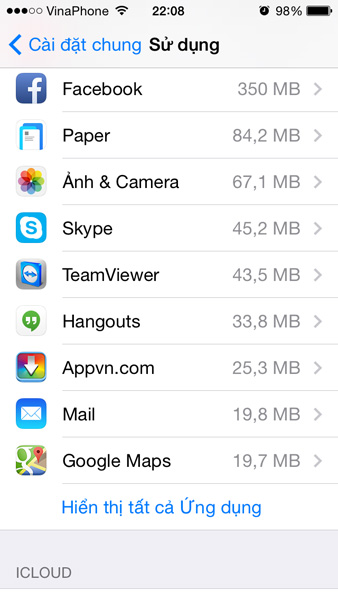
>>>>>Xem thêm: Cách cài đặt Control Center của MIUI 12 lên các điện thoại Android khác
Nếu bạn đang lưu trữ một lượng lớn các nội dung của riêng mình như sách, báo đã mua trên Newsstand hoặc các bản nhạc “nháp” trong GarageBand, hãy dành thời gian rà soát lại và xóa đi các nội dung không còn cần dùng tới nữa. Theo: Vnreview